
De gegevens op uw iPhone kunnen op veel manieren verloren gaan of beschadigd raken: van een reparatie waarbij de gegevens moesten worden gewist, per ongeluk verwijderen of als bestanden beschadigd waren. Wanneer u uw iPhone-gegevens verliest, is het herstellen van de iPhone vanaf een back-up een eenvoudige taak waarmee u uw telefoon binnen de kortste keren weer aan de praat krijgt.
iCloud versus iTunes-back-ups
Hoe u het herstel uitvoert, hangt af van of u rechtstreeks een back-up van uw iPhone naar iCloud maakt of dat u een back-up van uw telefoon naar iTunes op uw computer maakt. In dit artikel wordt uitgelegd hoe u uw iPhone kunt herstellen, ongeacht hoe u een back-up maakt. De informatie in dit artikel is van toepassing op iPhones met iOS 11 en hoger.
Hoe de iPhone te herstellen met een iCloud-back-up
Als uw iPhone automatisch een back-up maakt naar iCloud wanneer de iPhone is aangesloten op stroom en Wi-Fi, is het herstellen ervan eenvoudig en draadloos. Voordat u het proces start, moet u ervoor zorgen dat u een back-up hebt in iCloud.
Hoe te controleren op een iCloud-back-up op de iPhone
Om er zeker van te zijn dat je een recente back-up hebt:
-
Kraan Instellingen en tik op je naam.
-
Kraan iCloud.
-
Selecteer Beheer van de opslag.
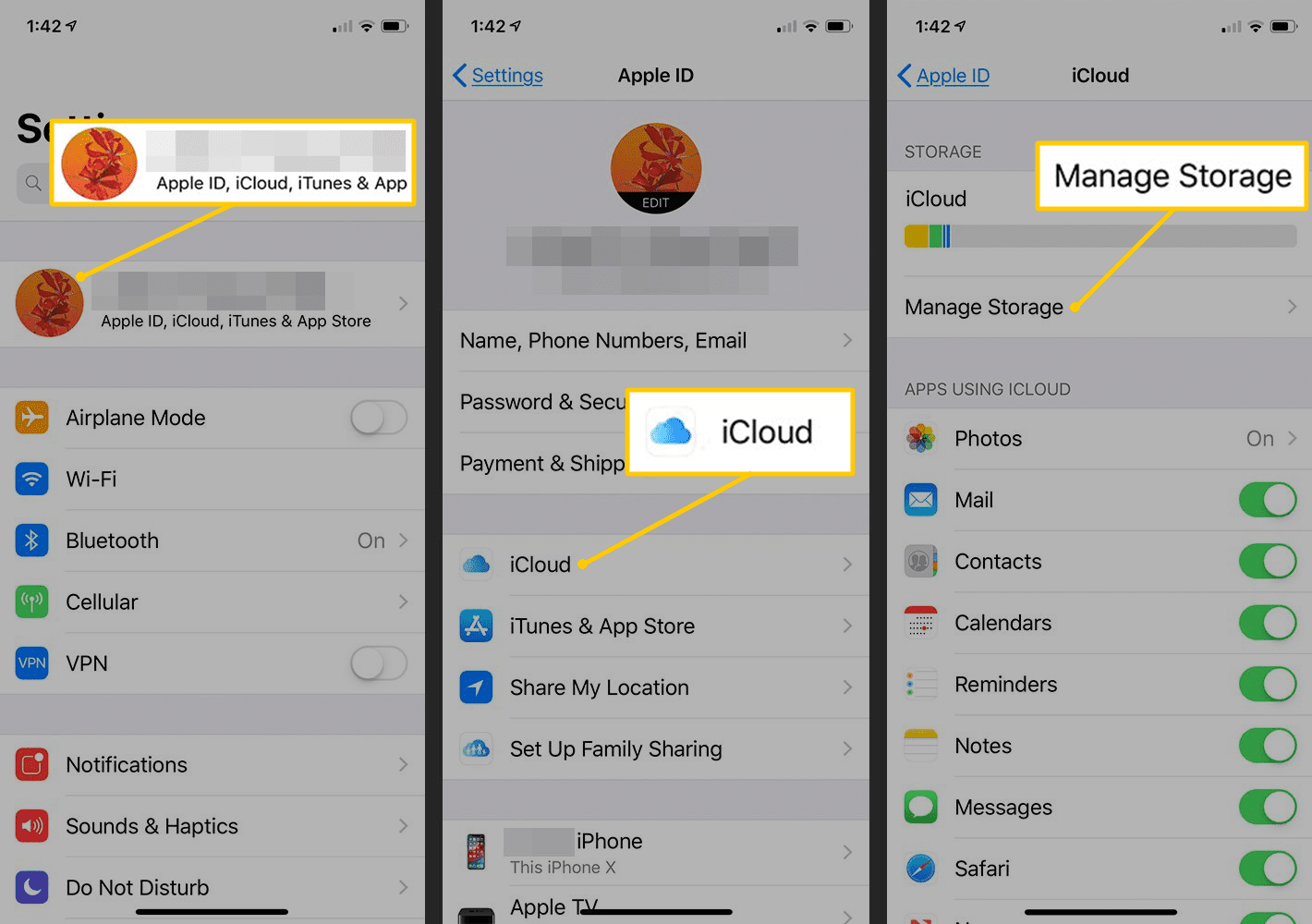
-
Kraan Back-ups.
-
In de Back-ups sectie, tik op de iPhone om de datum en grootte van de back-up weer te geven.
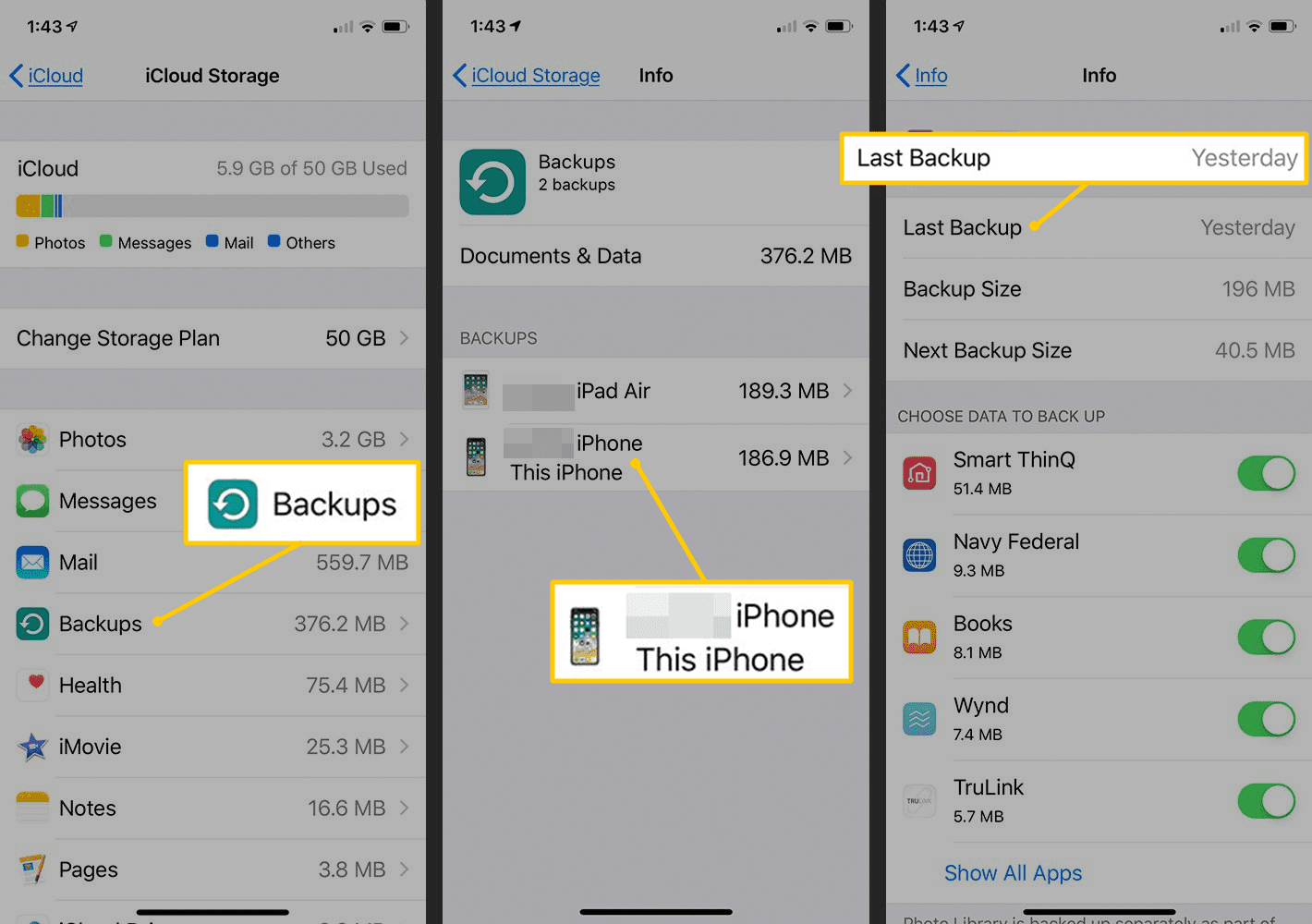
Zie je je back-up niet?
Als er geen invoer is of als het een oude back-up is, heb je mogelijk ooit een back-up van de iPhone naar iTunes op een computer gemaakt (daarover later meer in dit artikel). U wilt de meest recente back-up gebruiken die u kunt vinden. Instructies nodig voor het maken van een back-up van uw iPhone? We hebben artikelen die zijn gericht op het maken van back-ups van iPhone 6 en 6S, iPhone 7 en iPhone 8.
Hoe een iCloud-back-up op de iPhone te herstellen
Nadat je hebt bevestigd dat je een bruikbare back-up hebt opgeslagen in iCloud:
-
Ga terug naar het hoofdscherm Instellingen.
-
Kraan Algemeen.
-
Scroll naar beneden en tik op Resetten.
-
Kraan Wis alle inhoud en instellingen.
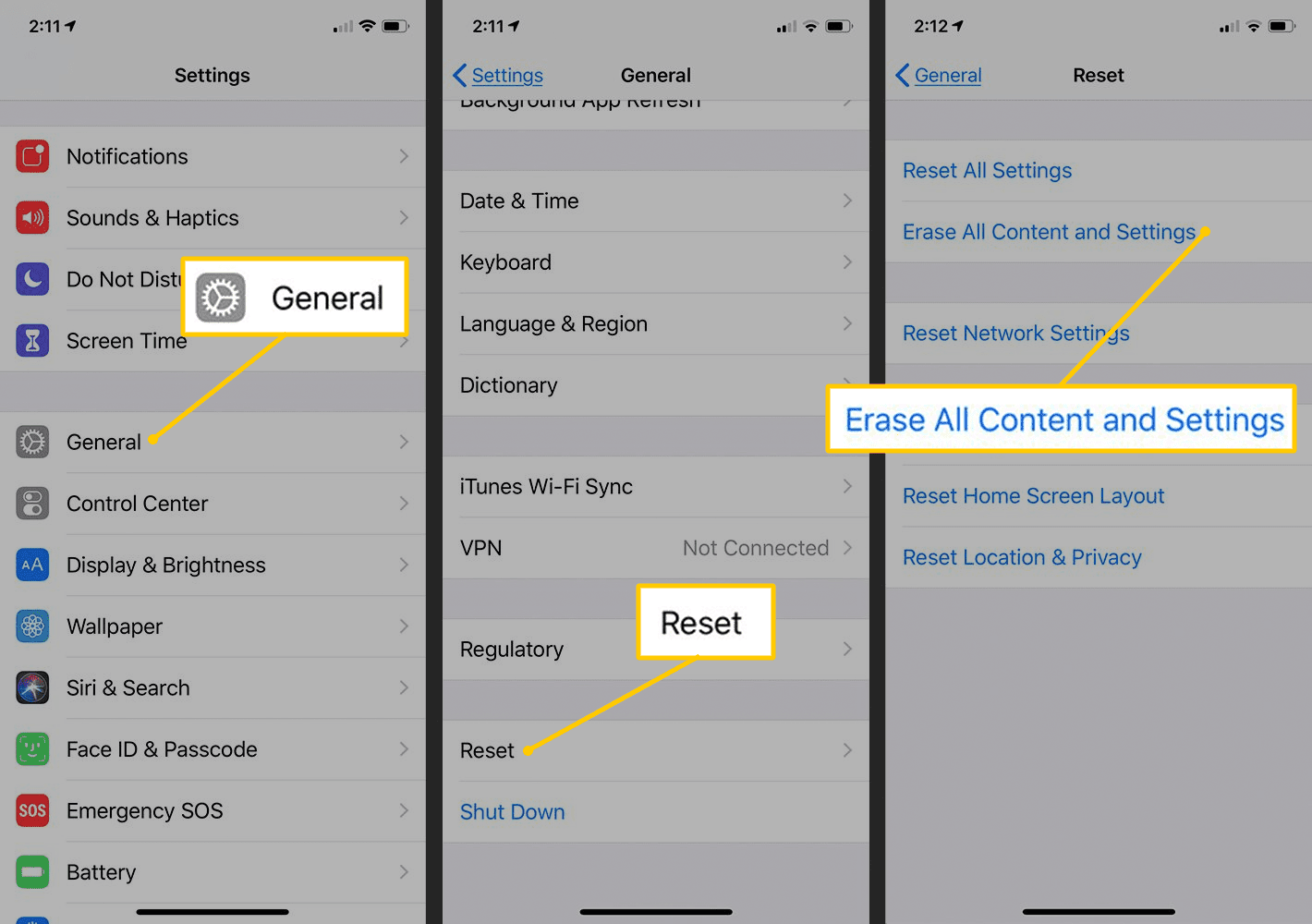
-
Bevestig en tik op Nu wissen.
-
Voer uw toegangscode in wanneer daarom wordt gevraagd.
-
Kraan iPhone wissen en bevestig.
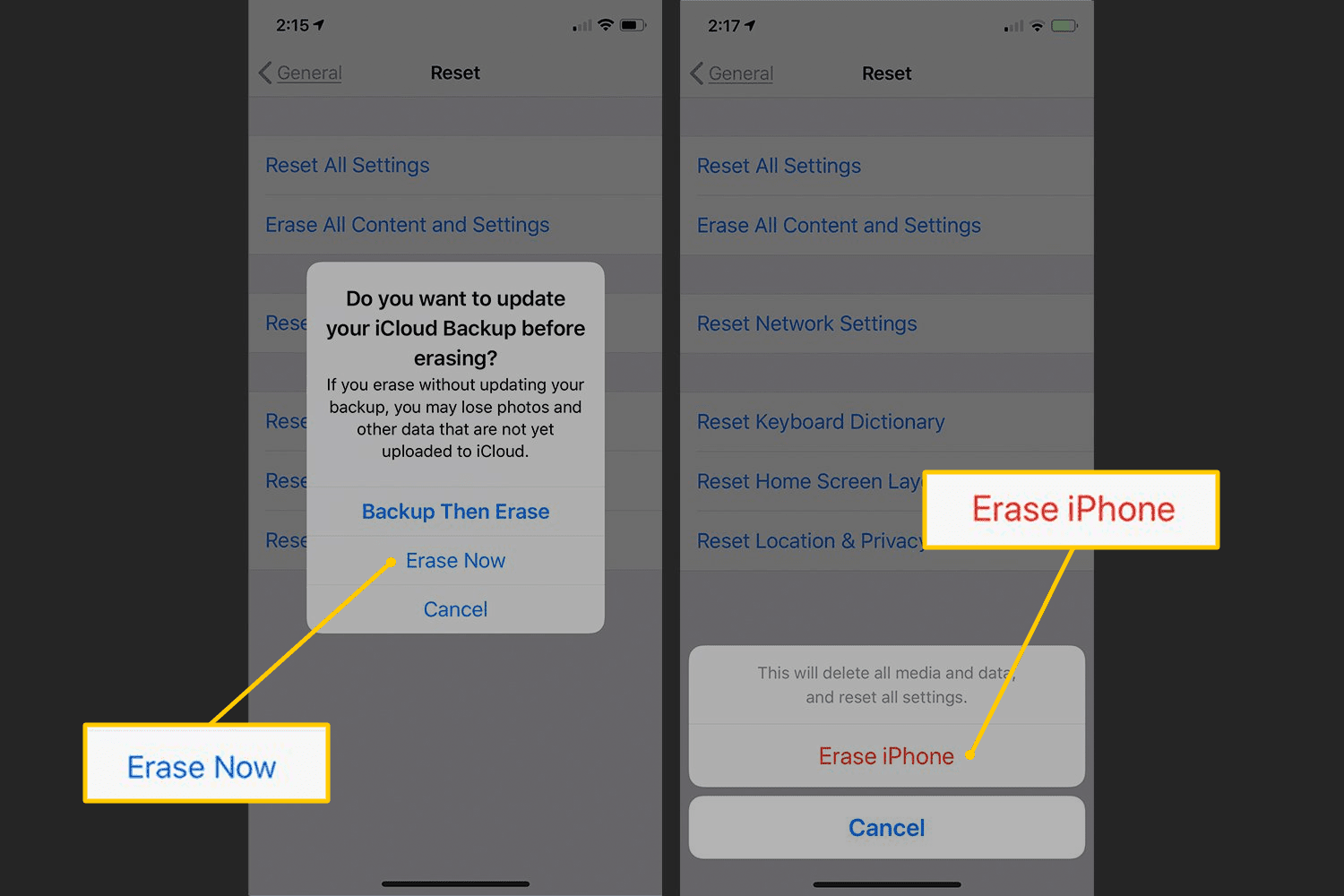
-
Voer uw Apple ID-wachtwoord in en tik op wissen. Het is waarschijnlijk duidelijk, maar: met deze stap worden alle gegevens op je iPhone gewist en vervangen door de back-up van iCloud. Het is mogelijk dat u gegevens verliest waarvan geen back-up is gemaakt.
-
Het Apple-logo en een voortgangsbalk verschijnen op het scherm. Wacht tot de voortgangsbalk is voltooid.
-
Wanneer de iPhone opnieuw is opgestart, logt u in bij iCloud met uw Apple ID.
-
In de Apps en gegevens scherm, tik op Herstellen vanuit iCloud-back-up.
-
Selecteer een back-upbestand uit de lijst.
-
Volg de instructies op het scherm om het herstelproces te voltooien.
Het duurt maar een paar minuten voordat je de iPhone kunt gebruiken, maar sluit hem aan op stroom en wifi en laat hem aangesloten totdat hij je foto’s, berichten en andere back-upbestanden heeft gedownload, wat uren of dagen kan duren met een trage verbinding, afhankelijk van hoeveel inhoud is geback-upt naar iCloud. Hoewel het niet vaak voorkomt, wordt het herstellen van een back-up soms geblokkeerd door Error 3194. Als u een fout ervaart, hebben we instructies om Error 3194 op te lossen.
Hoe een iPhone-back-up van iTunes op een computer te herstellen
Wanneer u uw iPhone synchroniseert met iTunes op een computer, wordt er een back-up gemaakt van de gegevens, instellingen en andere informatie op de telefoon. Om een back-up voor je iPhone te herstellen:
-
Open iTunes op de computer die u gebruikt om een reservekopie van de iPhone te maken.
-
Verbind de iPhone met de computer via een USB-kabel.
-
Klik op het iPhone-pictogram om het iPhone-overzichtsscherm te openen.
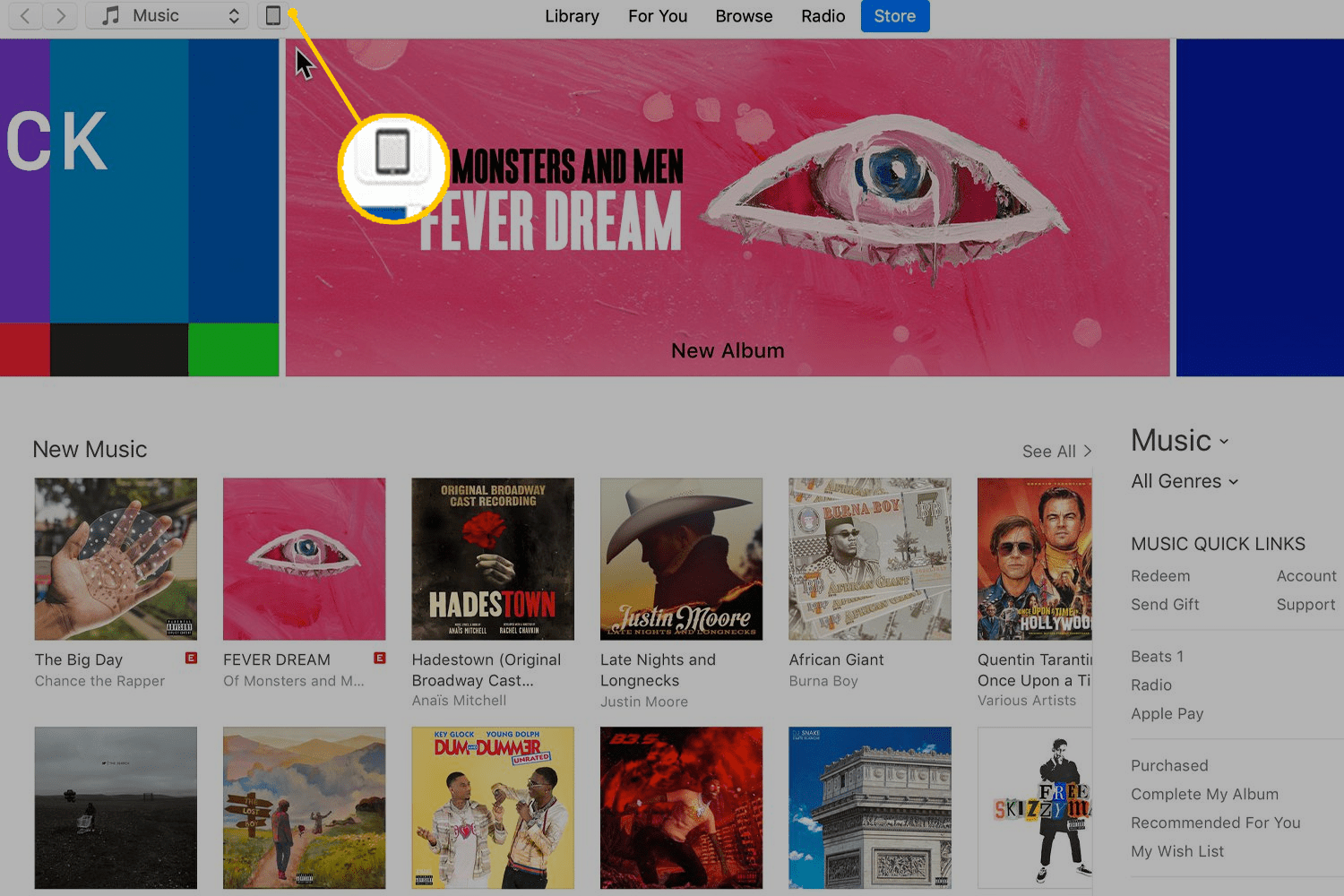
-
In de Back-ups sectie, klik op Back-up terugzetten.
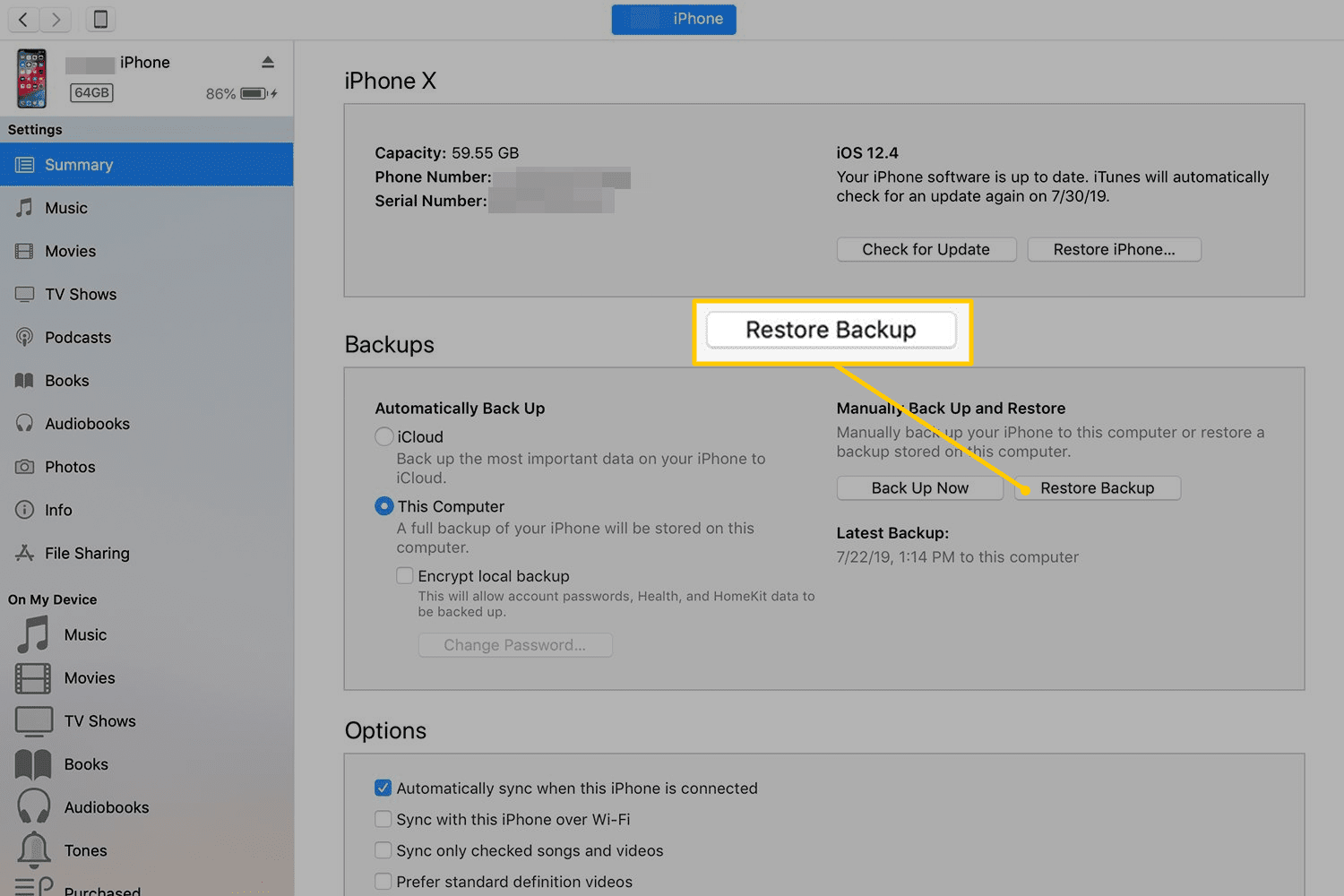
-
Selecteer de back-up die u wilt gebruiken uit de lijst die iTunes presenteert – er kan maar één optie zijn – en klik op Herstellen.
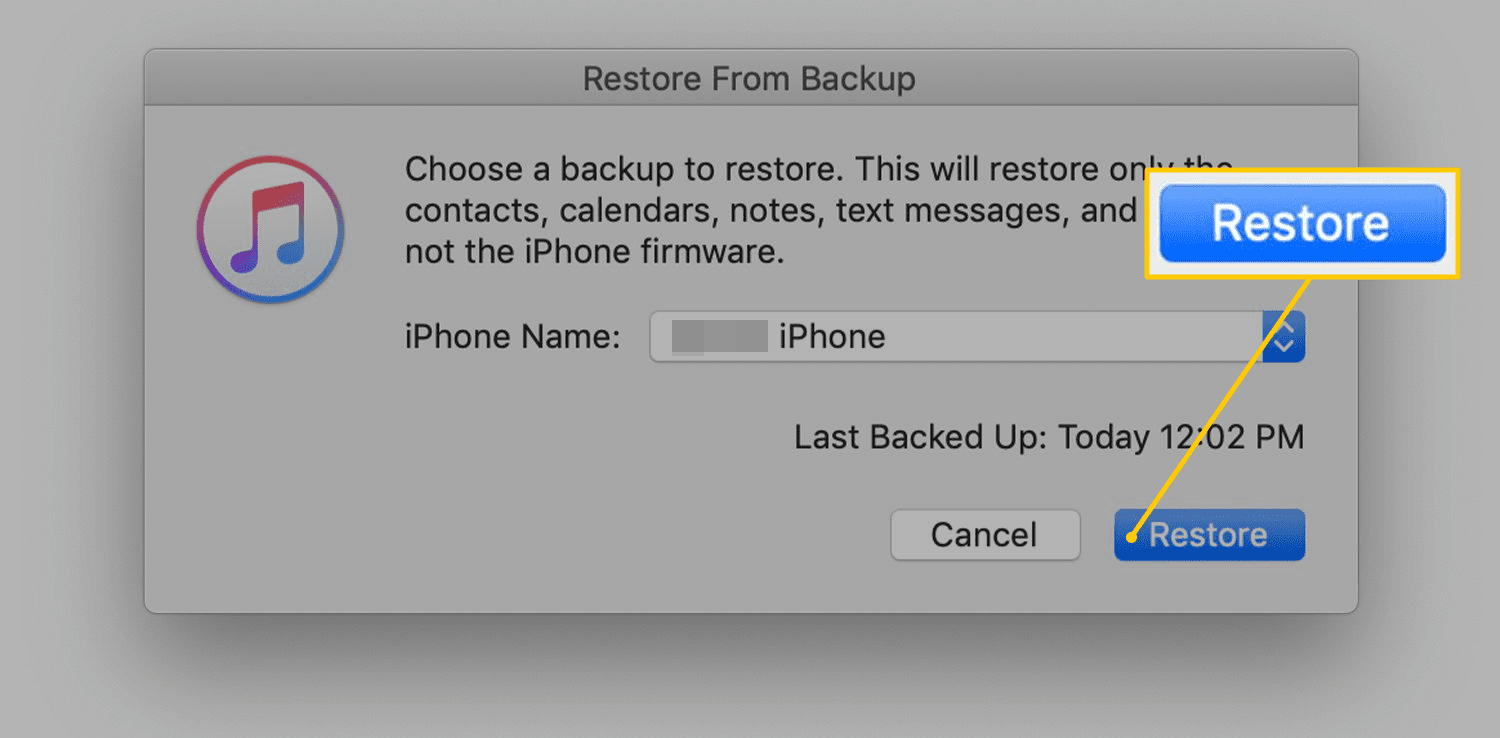
-
Voer uw Apple ID-gegevens in om het back-upherstel te starten. Dit is hetzelfde account dat u hebt ingesteld toen u uw iPhone voor het eerst activeerde.
Wat gebeurt er nu?
iTunes laadt de back-upgegevens opnieuw op uw telefoon. Het proces is relatief snel omdat het op dit moment alleen gegevens en instellingen overdraagt, niet je muziek, apps en afbeeldingen. Vervolgens begint het proces van het downloaden van uw gekochte muziek, films, apps, boeken en foto’s, wat lang kan duren, afhankelijk van de hoeveelheid inhoud op de iPhone. Tijdens het terugzetten van een back-up ziet u mogelijk een bericht om Zoek mijn iPhone uit te schakelen. Ga naar Instellingen, tik op je naam en tik vervolgens op iCloud. Zet de … uit Vind mijn iphone tuimelschakelaar. Schakel het weer in nadat de back-up is voltooid.
